任务管理器命令行怎么打开 如何在命令提示符下打开任务管理器
更新时间:2023-09-26 11:39:02作者:xiaoliu
任务管理器命令行怎么打开,在计算机使用过程中,任务管理器是一个非常重要的工具,它可以帮助我们监控和管理正在运行的程序和进程,以及查看系统的性能和资源使用情况。通常我们可以通过点击桌面或任务栏上的图标来打开任务管理器,但是你知道吗?其实我们也可以通过命令提示符来打开任务管理器。任务管理器命令行的打开方式不仅方便快捷,还可以在某些情况下解决无法正常打开任务管理器的问题。下面就让我们一起来了解如何在命令提示符下打开任务管理器吧!
具体方法:
1.这里以Windows 7为列,首先按住键盘上的Win+R键打开运行窗口。或点击左下角的【开始】—【运行】,在运行窗口中输入cmd,按Enter键打开cmd窗口
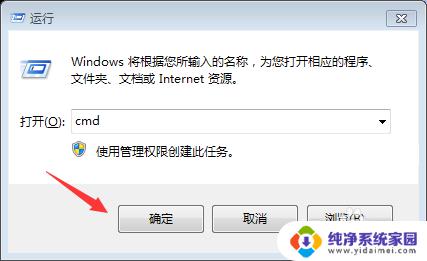
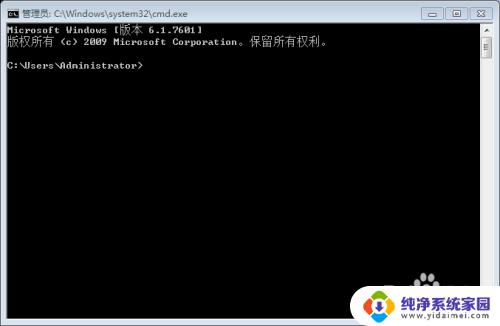
2.输入C:\Windows\system32\taskmgr.exe,然后按Enter键,就能打开任务管理器了
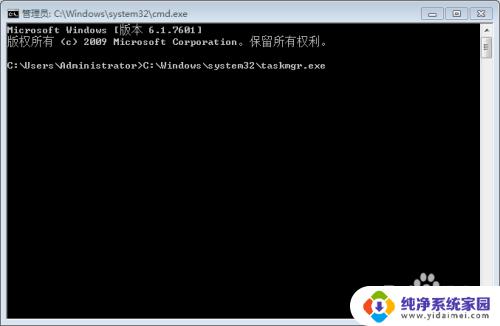
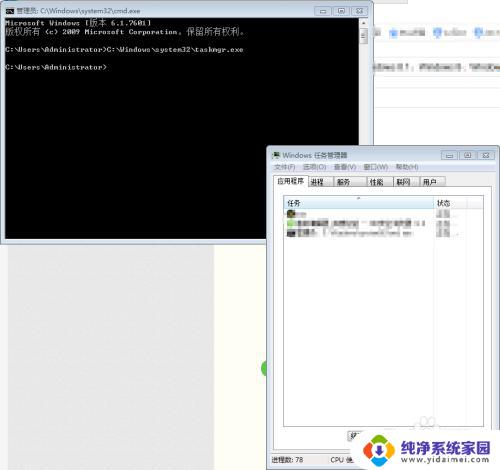
3.小编这里注意一下,你只能输入C:\Windows\system32\taskmgr.exe,这个意思是C盘的路径点。Windows是C盘的文件夹,而system32是文件里重要的进程,如果你的taskmgr.exe没有了,那cmd可能会找不到路径点的~
4.还有,如果你在cmd中输入了taskmgr.exe的话,也是能打开任务管理器的,就连把.exe也去掉也是能打开任务管理器的
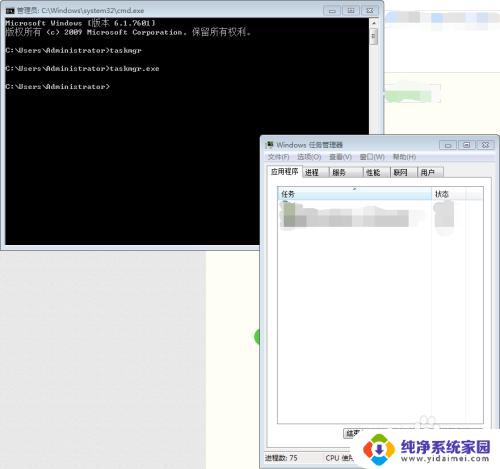
以上就是关于如何通过命令行打开任务管理器的全部内容,如果您遇到了相同的问题,可以按照此方法解决。
任务管理器命令行怎么打开 如何在命令提示符下打开任务管理器相关教程
- 命令行打开任务管理器 用命令行打开任务管理器
- 运行任务管理器怎么打开 怎么打开任务管理器
- macbook任务管理器怎么打开 苹果电脑如何打开任务管理器
- 运行打开设备管理器命令 用Cmd快速打开设备管理器
- win加r打开任务管理器 电脑任务管理器打开方法
- windows如何调出任务管理器 如何打开Windows任务管理器
- 电脑里任务管理器在哪 任务管理器打开方法
- 怎么打开windows任务管理器 Windows任务管理器的使用方法
- 设备管理器cmd命令 在Windows系统中如何用Cmd打开设备管理器
- 资源任务管理器怎么打开 如何打开Windows资源管理器
- 笔记本开机按f1才能开机 电脑每次启动都要按F1怎么解决
- 电脑打印机怎么设置默认打印机 怎么在电脑上设置默认打印机
- windows取消pin登录 如何关闭Windows 10开机PIN码
- 刚刚删除的应用怎么恢复 安卓手机卸载应用后怎么恢复
- word用户名怎么改 Word用户名怎么改
- 电脑宽带错误651是怎么回事 宽带连接出现651错误怎么办